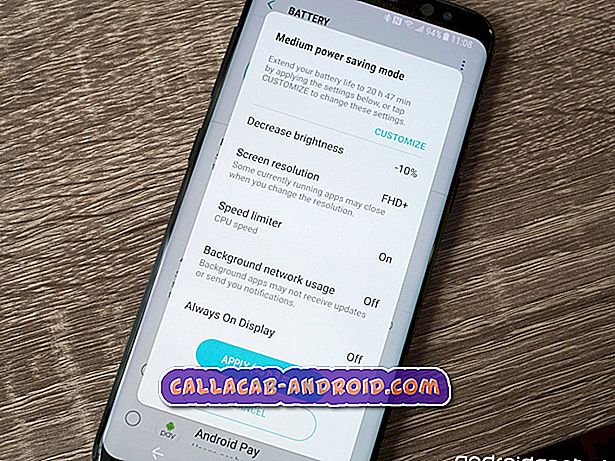So beheben Sie ein Nokia 8, das keine Textnachrichten (SMS) senden oder empfangen kann [Fehlerbehebung]
SMS-Probleme in mobilen Geräten werden häufig auf Netzwerkverbindungsprobleme zurückgeführt. In einigen Fällen sind kontobezogene Probleme schuld, z. B. offene Rechnungen und inaktive Kontodienste. Andere Faktoren, die Probleme beim Senden und Empfangen von Kurzmitteilungen oder SMS am Telefon verursachen können, sind ungültige Einstellungen, fehlerhafte Updates und Softwareprobleme. Im Allgemeinen liegt die Ursache in der Software, was bedeutet, dass das Problem von Endbenutzern zu Hause behoben werden kann. In diesem Beitrag werden mögliche Lösungen für ein ähnliches Problem auf dem Nokia 8 Smartphone hervorgehoben. Lesen Sie weiter, um zu erfahren, was Sie tun können, wenn Sie Probleme haben, SMS / SMS-Nachrichten auf demselben Nokia Smartphone zu senden oder zu empfangen.
Wenn Sie nach einer Lösung für ein Problem mit Ihrem Telefon suchen, durchsuchen Sie unsere Problembehandlungsseiten, um zu prüfen, ob wir Ihr Gerät unterstützen. Wenn sich Ihr Telefon in der Liste unserer unterstützten Geräte befindet, rufen Sie die Seite zur Fehlerbehebung auf, und suchen Sie nach ähnlichen Problemen. Fühlen Sie sich frei, unsere Lösungen und Problemumgehungen zu verwenden. Mach dir keine Sorgen, es ist kostenlos. Wenn Sie dennoch unsere Hilfe benötigen, füllen Sie den Fragebogen für Android-Fragen aus und klicken Sie auf "Senden", um uns zu kontaktieren.
Problembehandlung bei Nokia 8, das keine Textnachrichten senden oder empfangen kann
Bevor Sie mit der Fehlersuche an der Gerätesoftware beginnen, überprüfen Sie, ob Sie Sprachanrufe tätigen können. Wenn Sie mit Ihrem Nokia 8 keine Telefonanrufe tätigen können, müssen Sie sich zunächst mit Netzwerkproblemen befassen. Ihr Telefon verfügt möglicherweise nicht über eine Netzwerkverbindung, da sich das ausgewählte Netzwerk außerhalb der Reichweite befindet oder andere Netzwerkprobleme vorliegen. Wenn dies der Fall ist, können Sie versuchen, zwischen den Netzwerkmodi zu wechseln und zu sehen, ob die SMS-Funktionen mit einem anderen Netzwerktyp arbeiten.
Um zwischen den Netzwerkmodi Ihres Telefons zu wechseln, gehen Sie zu Einstellungen-> Netzwerk & Internet-> Mobiles Netzwerk-> Bevorzugter Netzwerktyp. Tippen Sie dann auf eine der verfügbaren Optionen.
Versuchen Sie nach dem Durchführen von Änderungen, eine Test-SMS-Nachricht zu erstellen, und prüfen Sie, ob Ihr Telefon die Nachricht senden und empfangen kann. Wenn dies nicht funktioniert, müssen Sie Probleme mit der Netzwerkverbindung Ihres Nokia 8 weiter beheben.
Wenn Ihr Gerät jedoch ein starkes und stabiles Netzwerksignal / eine starke Verbindung erhält und Sprachanrufe tätigen kann, aber keine SMS senden oder empfangen konnte, können Sie die folgenden generischen Lösungen ausprobieren.
Erste Lösung: Leeren Sie den Cache und die Daten aus Ihrer Messaging-App.
Temporäre Dateien und Daten, die in der Messaging-App gespeichert sind, sind möglicherweise beschädigt und führen dazu, dass die App reagiert oder instabil wird. Um dies auszuschließen, können Sie den Cache und die Daten in der App löschen. Hier ist wie:
- Ziehen Sie auf dem Startbildschirm den Pfeil nach oben oder streichen Sie mit dem Finger vom unteren Bildschirmrand nach oben, um den Apps-Bildschirm zu öffnen.
- Tippen Sie auf Einstellungen .
- Tippen Sie auf Apps und Benachrichtigungen.
- Tippen Sie auf Info .
- Tippen Sie auf, um Ihre Messaging-App auszuwählen.
- Tippen Sie auf Speicher .
- Tippen Sie auf Cache löschen, um temporäre Dateien und Daten aus der Facebook-App zu löschen.
- Drücken Sie die Home-Taste, wenn das Löschen des Cache abgeschlossen ist.
Um zu sehen, ob das Problem behoben ist, öffnen Sie Ihre Messaging-App und erstellen Sie eine SMS-Beispielnachricht zum Senden und Empfangen. Stellen Sie außerdem sicher, dass Sie die korrekten Empfängerdetails eingeben, insbesondere die Kontaktnummer. Wenn Sie keine SMS-Nachricht nur von einem bestimmten Kontakt oder einer bestimmten Nummer empfangen können, versuchen Sie, die Liste der automatischen Sperren zu überprüfen, und stellen Sie sicher, dass die Nummer nicht dort enthalten ist. Andernfalls müssen Sie den Kontakt aus der Sperrliste entfernen, damit Sie Nachrichten vom Absender erhalten können.
Zweite Lösung: Starten Sie Ihr Telefon neu (Soft Reset).
Ein Neustart des Geräts oder ein Soft-Reset können dazu beitragen, verschiedene Arten von Geräteproblemen zu beheben, die durch zufällige Software-Störungen und kleinere Fehler ausgelöst werden. Wenn Sie Ihr Telefon noch nicht neu gestartet haben, müssen Sie die folgenden Schritte ausführen:
- Halten Sie die Netztaste einige Sekunden lang gedrückt .
- Wählen Sie Ausschalten aus den Menüoptionen aus und tippen Sie auf OK .
- Halten Sie nach einigen Sekunden die Netztaste erneut gedrückt, um das Telefon wieder einzuschalten.
Bei einem Soft-Reset werden Fehler und Störungen in Ihren Apps und im Telefonsystem behoben, ohne dass Ihre im internen Speicher gespeicherten Daten beeinträchtigt werden.
Dritte Lösung: Aktualisieren Sie Ihre Apps oder Telefonsoftware auf die neueste verfügbare Version.
Es wird empfohlen, Updates für Ihre Apps und Gerätesoftware zu installieren, damit diese optimiert bleiben. Softwareupdates bieten nicht nur neue Funktionen und Funktionen, sondern enthalten auch Patches zur Behebung vorhandener Fehler, die verschiedene Probleme auf bestimmten Geräten verursachen. Gehen Sie folgendermaßen vor, um nach verfügbaren Updates für Ihr Nokia 8 zu suchen:
- Tippen Sie auf Menü und gehen Sie zu Einstellungen .
- Tippen Sie auf Über Telefon.
- Wählen Sie die Softwareversion.
- Nach neuer Software-Aktualisierung suchen (OTA-Aktualisierung). Wenn ein OTA-Update verfügbar ist, wird eine Benachrichtigung angezeigt.
- Bevor Sie fortfahren, vergewissern Sie sich, dass Ihr Telefon mit dem Wi-Fi-Internet verbunden ist und über genügend Strom verfügt (mindestens 50%).
- Folgen Sie dann den Anweisungen auf dem Bildschirm, um den Update-Download und die Installation abzuschließen.
Wenn Sie Ihr Gerät nicht für die automatische Installation von Updates konfiguriert haben, müssen Sie manuell nach App-Updates suchen. Öffnen Sie dazu die Play Store App und folgen Sie diesen Schritten:
- Tippen Sie auf das Listensymbol oben links in der Play Store-Suchleiste .
- Tippen Sie auf Meine Apps und Spiele.
- Finden Sie Ihre Messaging-App aus der Liste der Apps mit ausstehenden Updates.
- Wenn Sie es dort finden, tippen Sie auf die Schaltfläche Update neben Ihrer Messaging-App und warten Sie, bis das Update installiert ist.
- Um mehrere App-Updates gleichzeitig zu installieren, tippen Sie stattdessen auf die Schaltfläche Alle aktualisieren.
Warten Sie, bis alle Apps mit dem Update fertig sind, und starten Sie das Telefon neu, um die neuen Änderungen zu übernehmen und Ihre Apps und Ihr Telefonsystem zu aktualisieren.
Vierte Lösung: Cache-Partition auf Ihrem Nokia 8 löschen.
Wenn das Problem nach dem Aktualisieren der Gerätesoftware aufgetreten ist, handelt es sich wahrscheinlich um eine normale Systemstörung, die durch Löschen der Cache-Partition behoben werden kann. Dadurch werden alle beschädigten temporären Dateien und Daten aus den Systemordnern gelöscht, die dazu geführt haben, dass das Gerät oder bestimmte Apps unbrauchbar werden. So wird's gemacht:
- Schalten Sie Ihr Telefon aus, indem Sie die Ein- / Aus-Taste gedrückt halten, bis sie ausgeschaltet wird.
- Halten Sie dann die Tasten Lautstärke verringern und ein paar Sekunden lang gleichzeitig gedrückt .
- Lassen Sie die Ein / Aus- Taste los, wenn das Android-Logo angezeigt wird, halten Sie jedoch die Taste "Lautstärke verringern" gedrückt.
- Lassen Sie die Taste " Lautstärke verringern" los, wenn das Menü "Startmodus" angezeigt wird .
- Drücken Sie die Taste Lauter / Leiser, um zu den Optionen zum Löschen des Dalvik-Cache und zum Löschen der Cache-Partition zu blättern und diese hervorzuheben.
- Drücken Sie dann zur Bestätigung die Netztaste.
- Warten Sie, bis das Telefon die Cache-Partition gelöscht hat. Sie wissen, wann es fertig ist, wenn die Option Reboot System Now jetzt hervorgehoben ist.
- Dann können Sie die Netztaste drücken, um das Telefon neu zu starten.
Das Löschen der Cache-Partition wirkt sich nicht auf Daten und persönliche Informationen aus, die im internen Speicher des Telefons gespeichert sind, und führt daher nicht zu Datenverlust.
Fünfte Lösung: Setzen Sie Ihr Telefon auf die Werkseinstellungen zurück (Master-Reset).
Ein vollständiger System-Reset ist häufig erforderlich, wenn nichts anderes funktioniert und das Problem aufgrund komplexer Systemfehler auf dem Gerät bestehen bleibt. Alle Einstellungen, heruntergeladenen Apps und persönlichen Dateien werden zusammen mit etwaigen Fehlern und Terminalfehlern gelöscht, die Systemprobleme auf dem Telefon verursacht haben. Wenn Sie fortfahren möchten, sichern Sie alle wichtigen Dateien und führen Sie anschließend das Nokia 8 durch das Einstellungsmenü auf die Werkseinstellungen zurück:
- Tippen Sie auf Einstellungen .
- Tippen Sie auf Backup & Reset.
- Wählen Sie die Werkseinstellungen aus.
- Tippen Sie auf Gerät zurücksetzen.
- Tippen Sie auf Alles löschen.
Warten Sie, bis der Reset abgeschlossen ist und Ihr Telefon neu startet. Folgen Sie dann den Anweisungen auf dem Bildschirm, um Ihr Telefon als neu einzurichten.
Andere Optionen
Sie können auch versuchen, andere SMS-Messaging-Plattformen auf Ihrem Telefon zu verwenden, um zu ermitteln, ob das Problem von der verwendeten Aktiennachrichtenanwendung isoliert wird. Wenn andere Messaging-Plattformen funktionieren, können Sie auf die funktionierende Plattform wechseln, während Sie auf einen Fix-Patch warten.
Andernfalls können Sie weitere Unterstützung von Ihrem Netzbetreiber oder Netzbetreiber anfordern. Rufen Sie sie einfach an, informieren Sie sie über das Problem, mit dem Sie sich befassen und was Sie bisher getan haben. Wenn Sie Fehlermeldungen oder Codes sehen, informieren Sie sie darüber, damit sie dies als Hinweis darauf verwenden können, was möglicherweise schiefgegangen ist und wie der Fehler behoben werden kann.
Sie können sich auch an den Nokia Support wenden, um weitere Optionen und Empfehlungen zu erhalten, insbesondere wenn das Problem nach der Installation eines neuen Softwareupdates aufgetreten ist.